こんにちは。作曲家のフリハタです。
最近アップデートされた最新版のcubase12。
今回はcubase12のレビューと新機能の紹介をしていきたいと思います。
※筆者はWindows版を使用しています。
まずはアイコンから

cubase11

cubase12
ポイント
アイコンはガラッと配色が変わり、青に白というレイアウトになった。
立ち上げ画面

cubase11
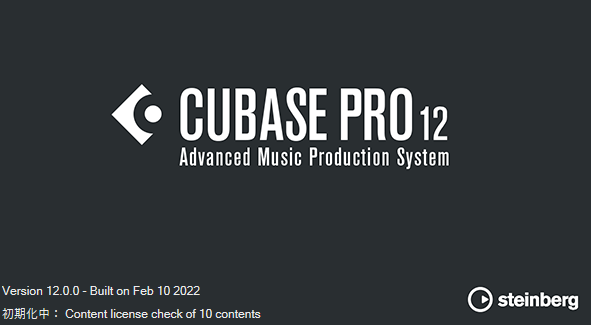
cubase12
ポイント
この辺りに特に大きな変化はありません。
トップメニュー画面(steinberg hub)
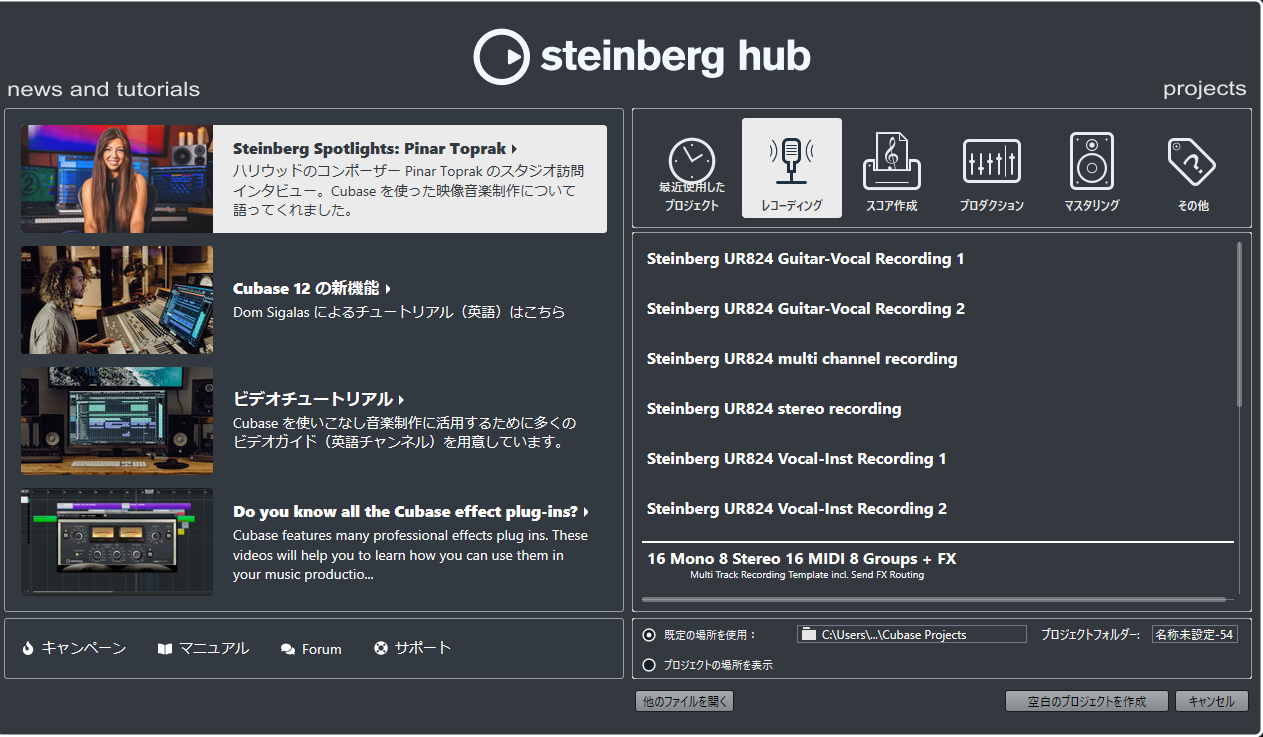
cubase11
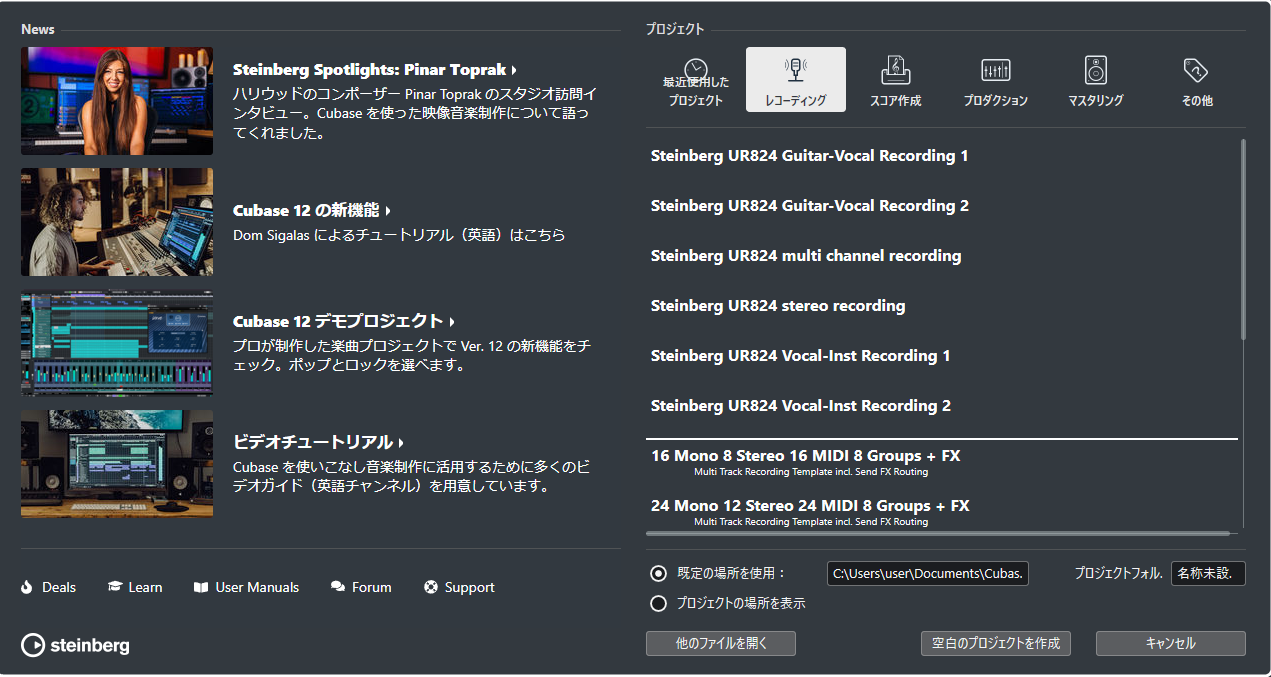
cubase12
ポイント
アイコンが少しだけ小さくなり、下部のボタンもデザインが変更されています。
プロジェクト画面
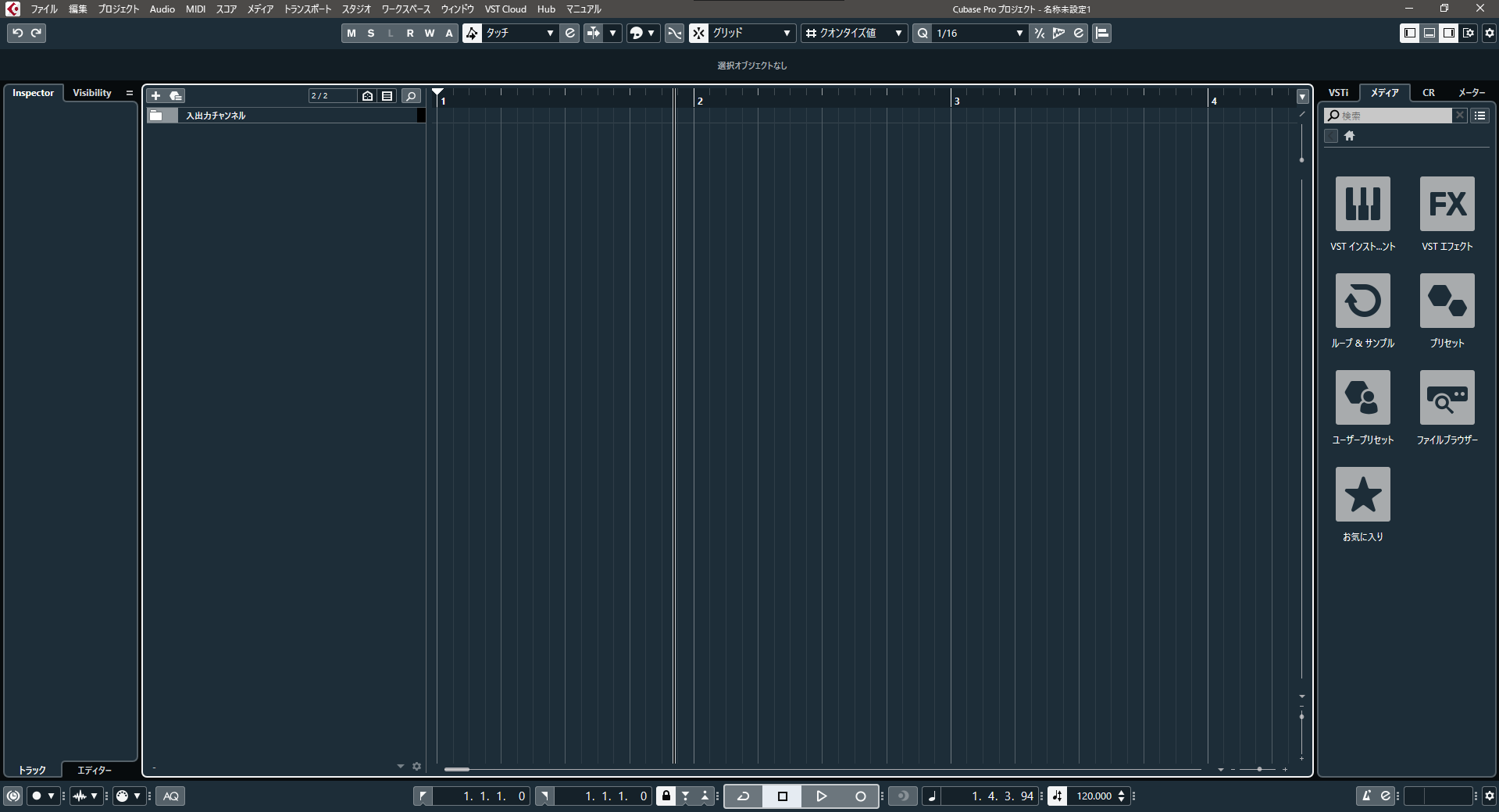
cubase11
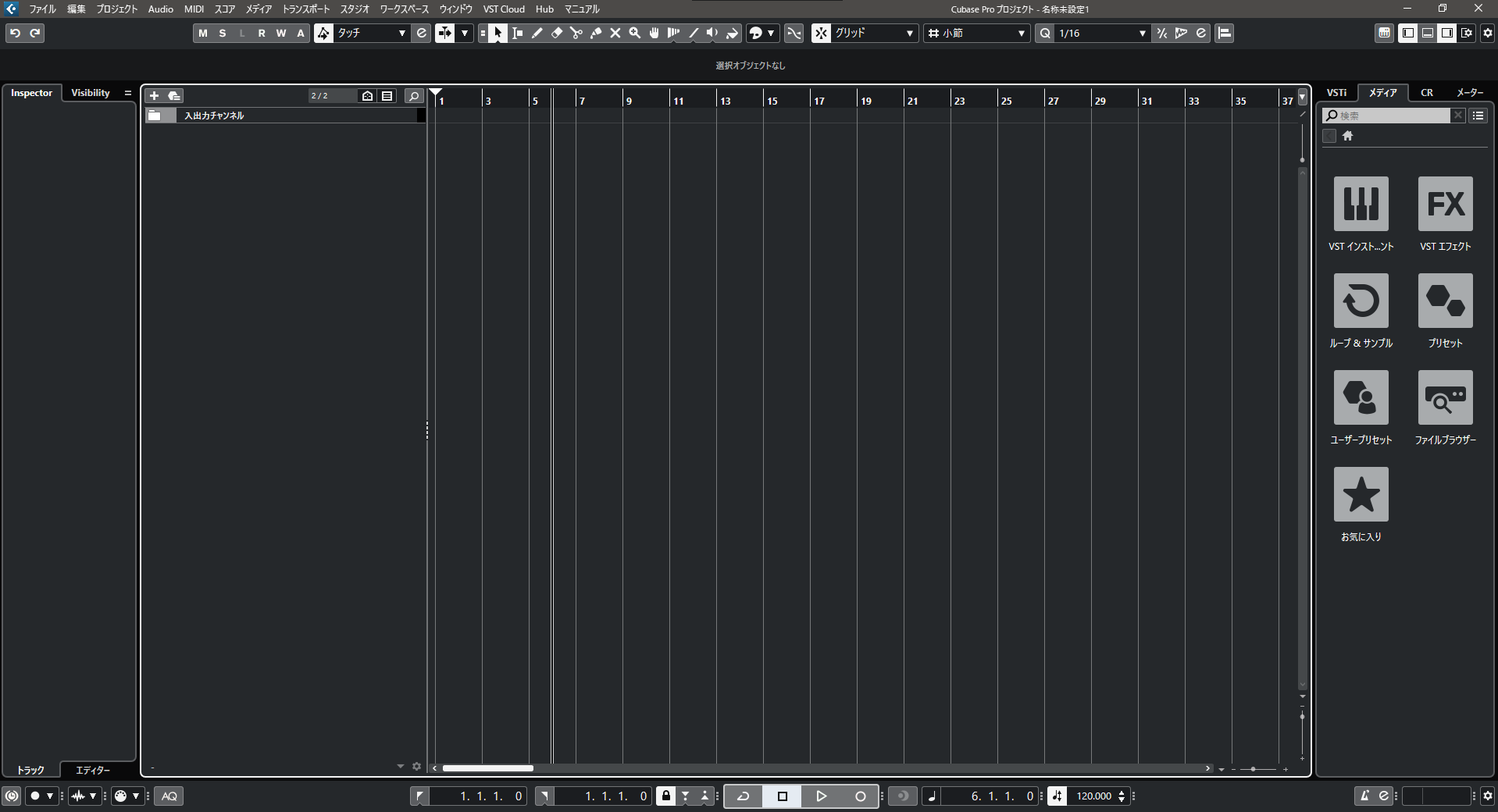
cubase12
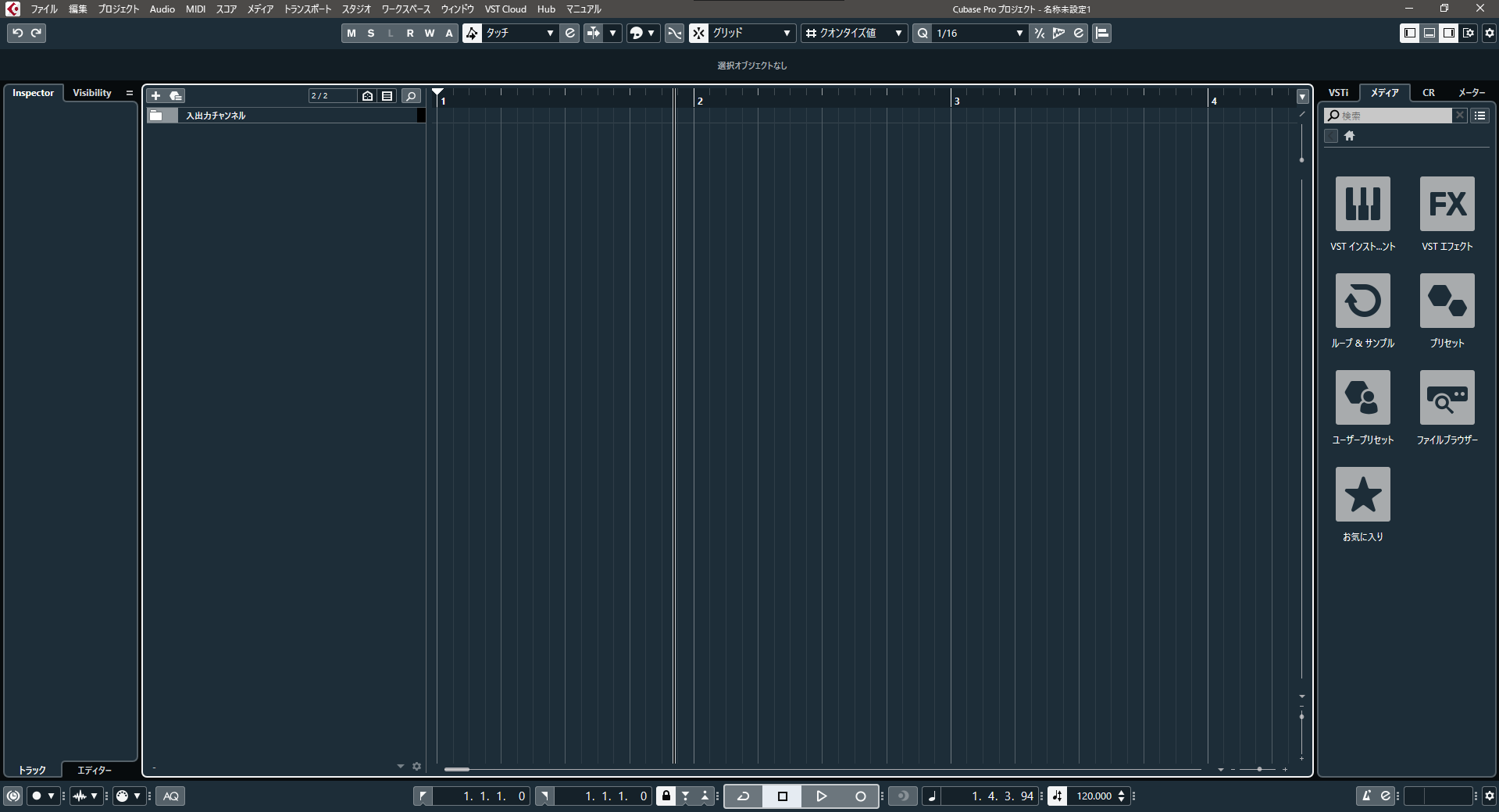
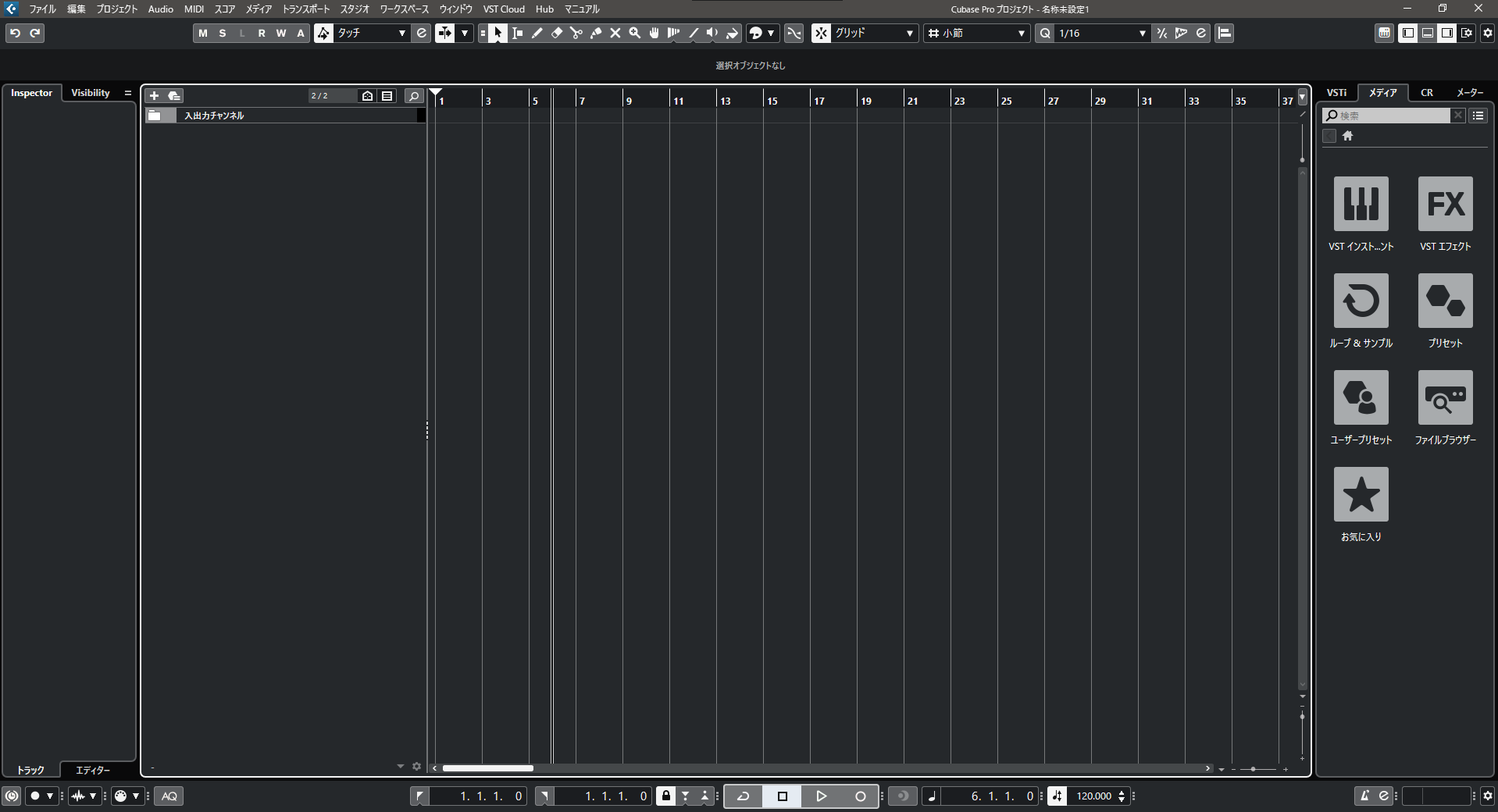
ポイント
全体的な配色が他と統一され、初期のレイアウトはグレーと白になっています。
キーエディター
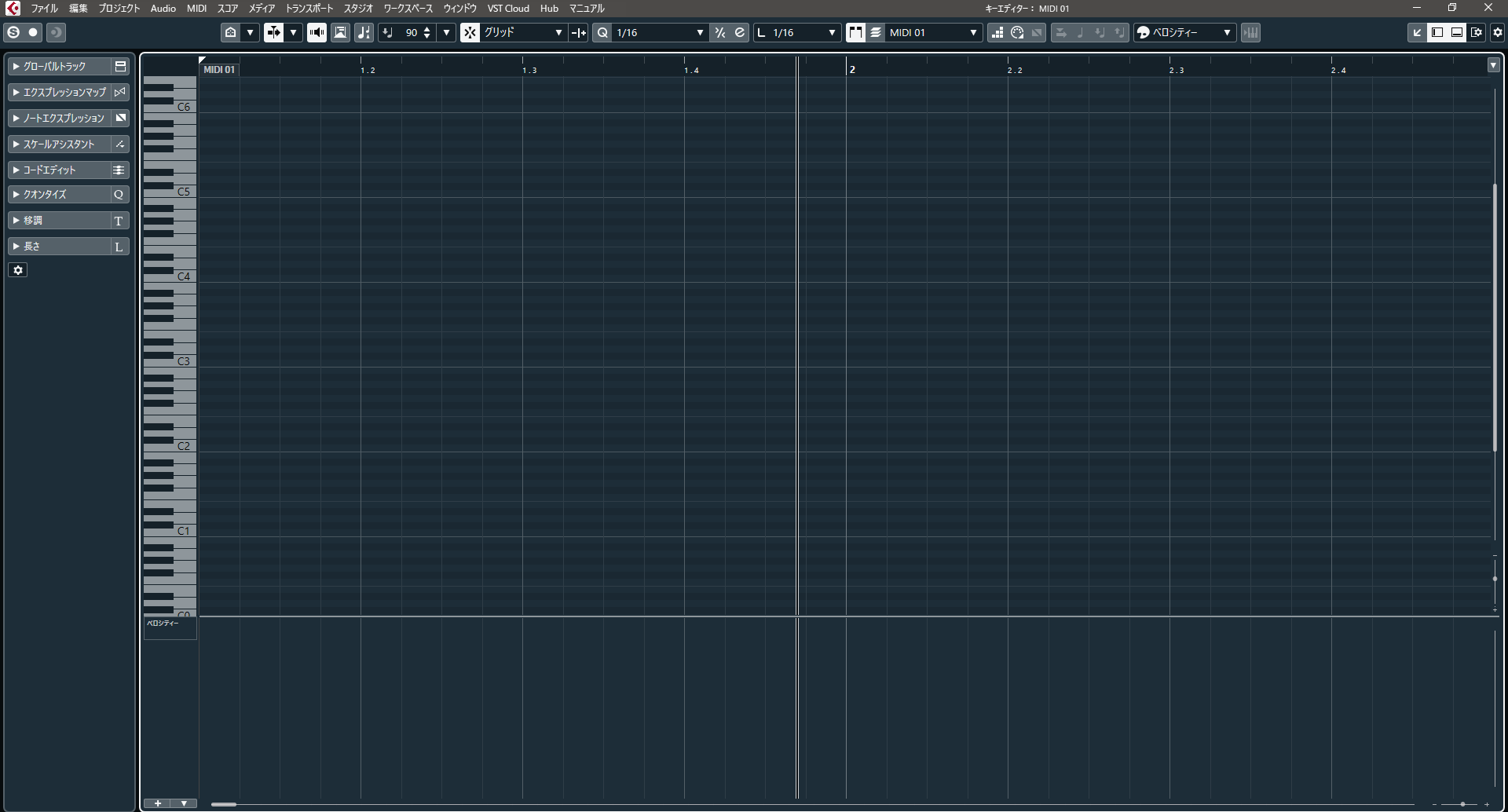
cubase11
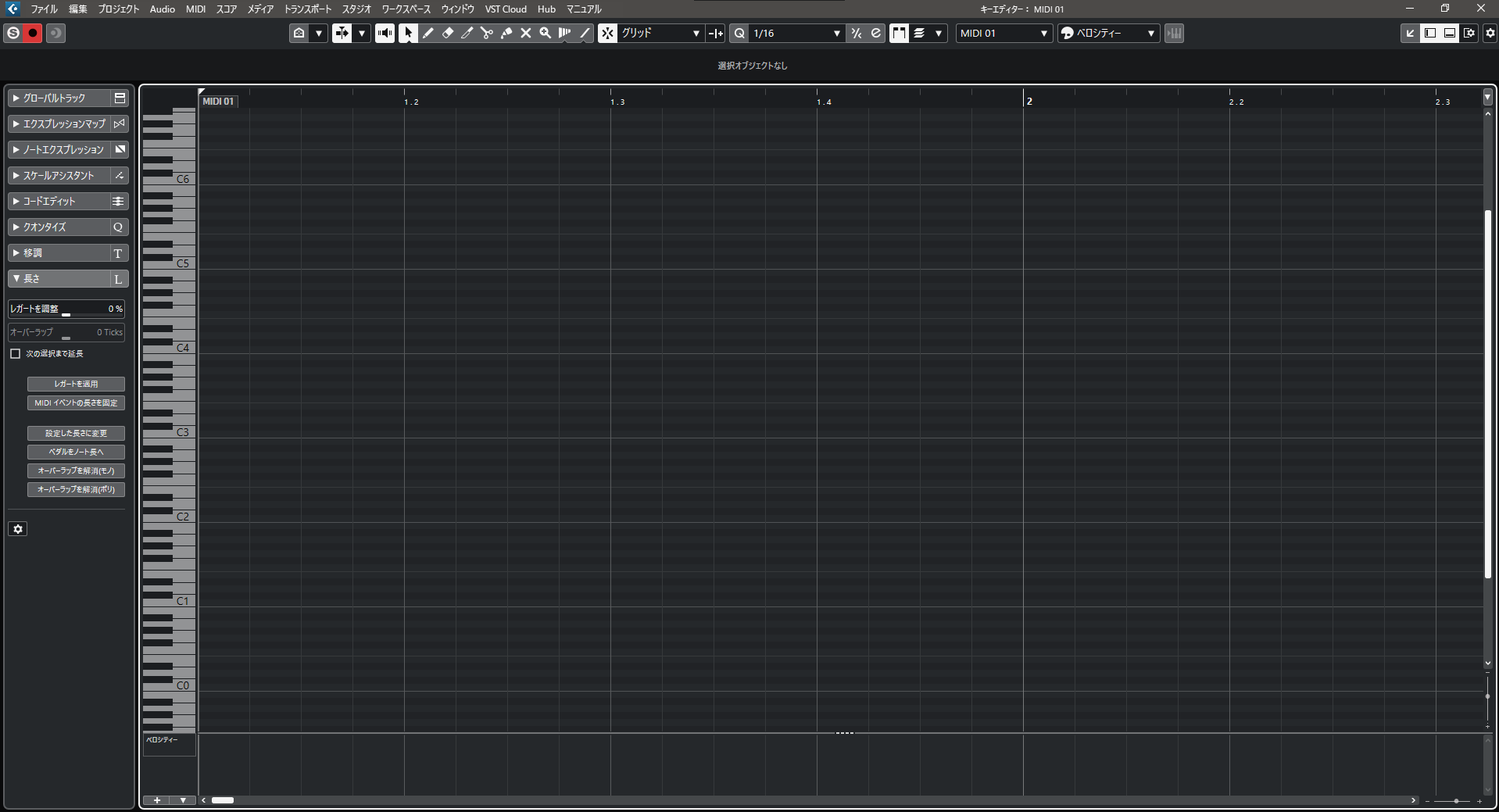
cubase12
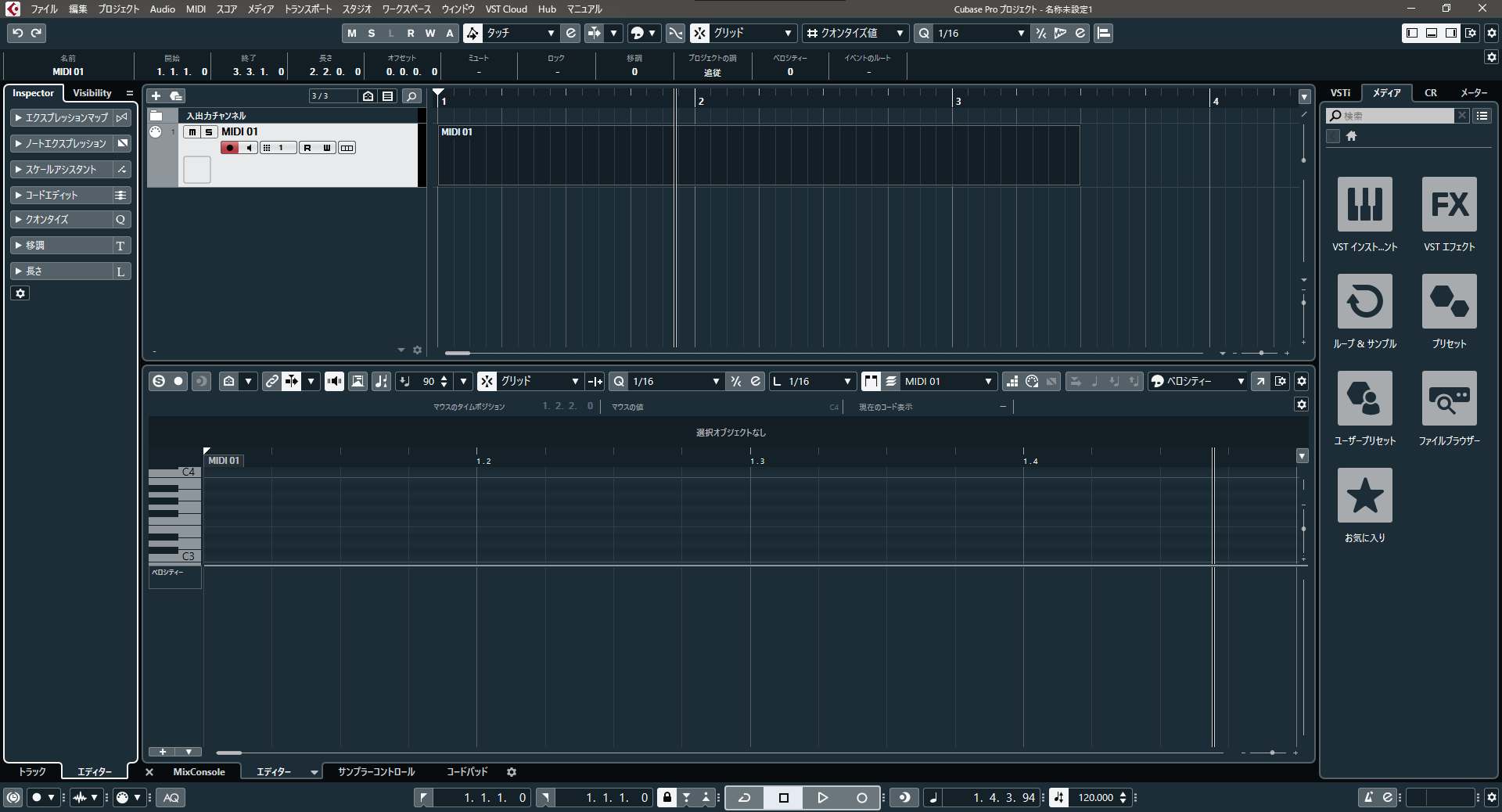
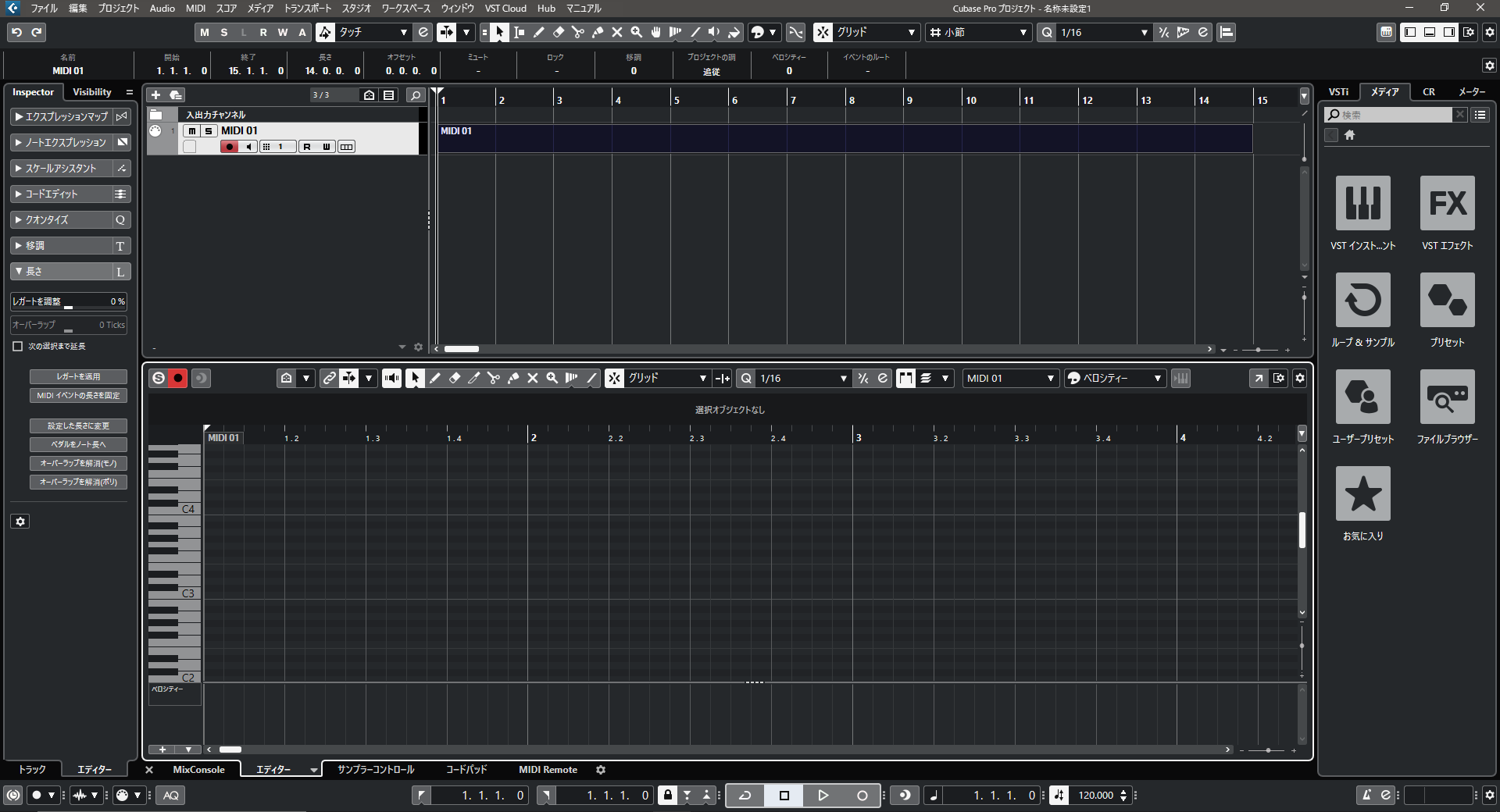
Mix Console画面
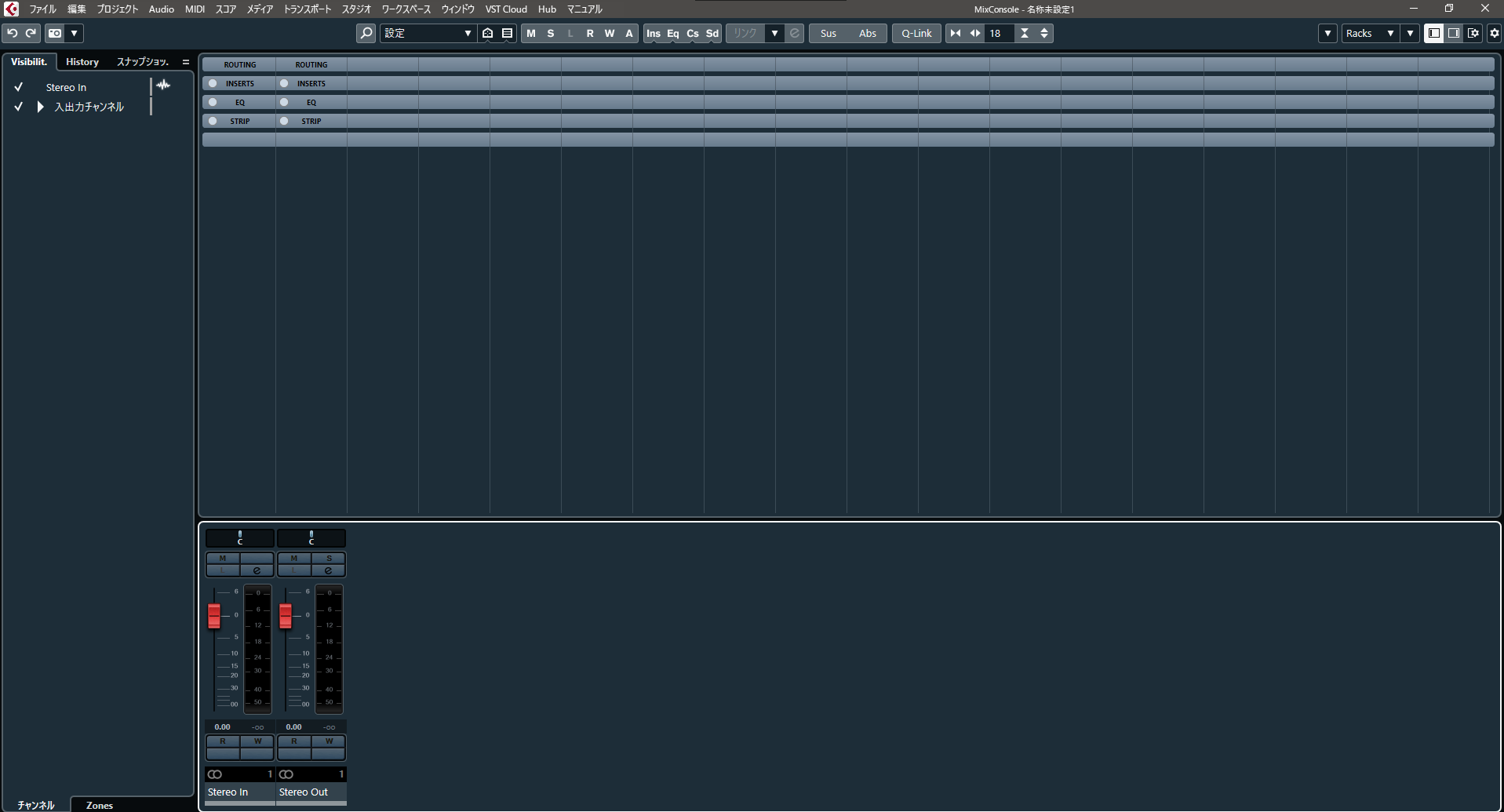
cubase11
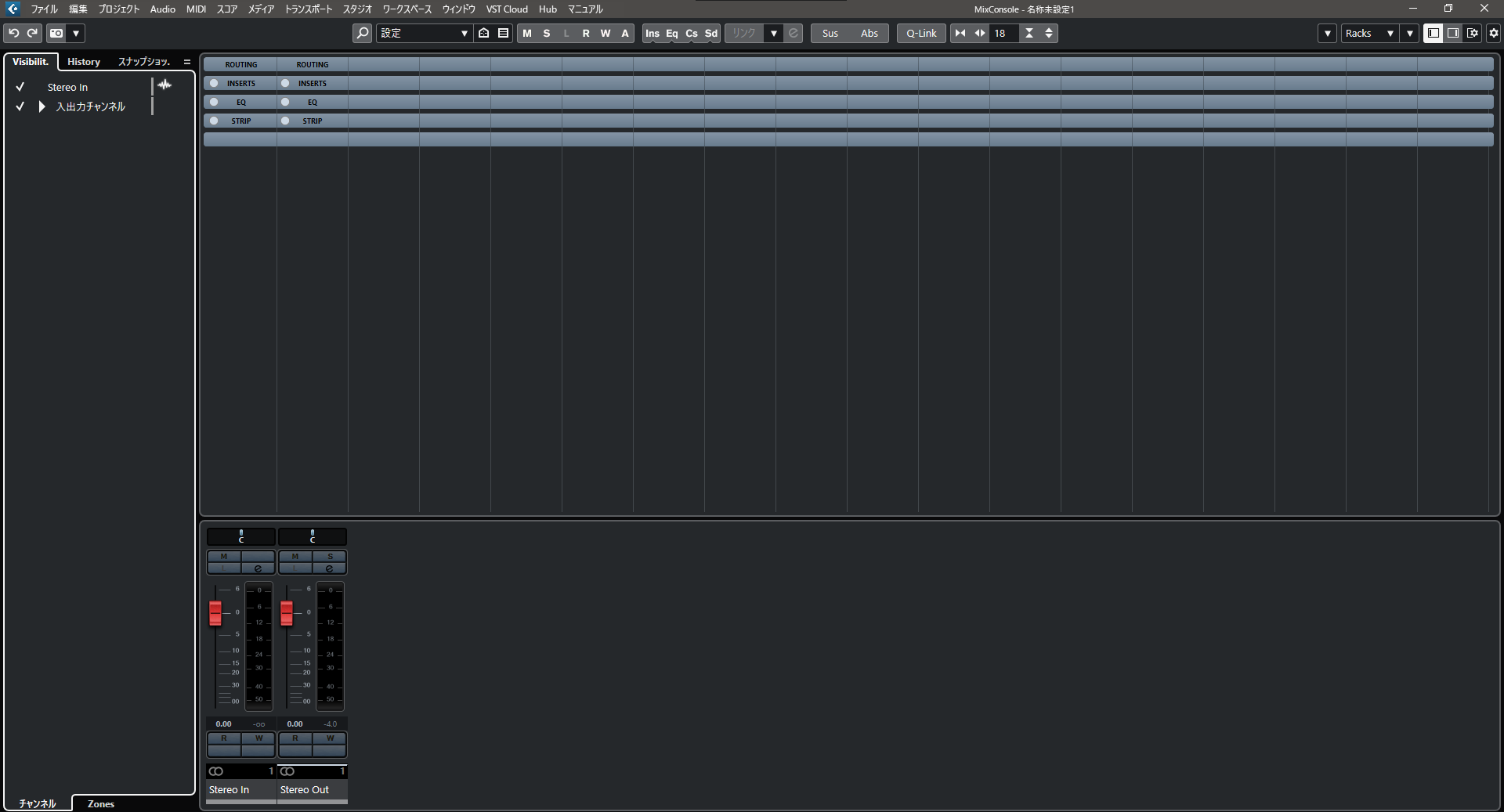
cubase12
ツールバー(初期)
![]()
cubase11
![]()
cubase12
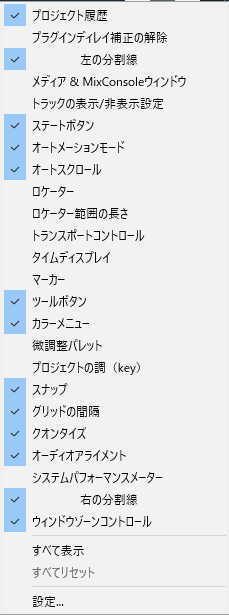
cubase11
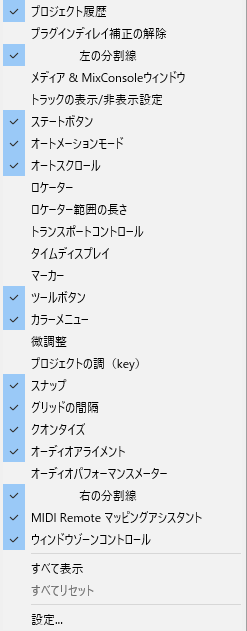
cubase12
ポイント
新たに ”MIDI Remote マッピングアシスタント” が追加されました。
新機能 MIDI Remote マッピングアシスタントとは?
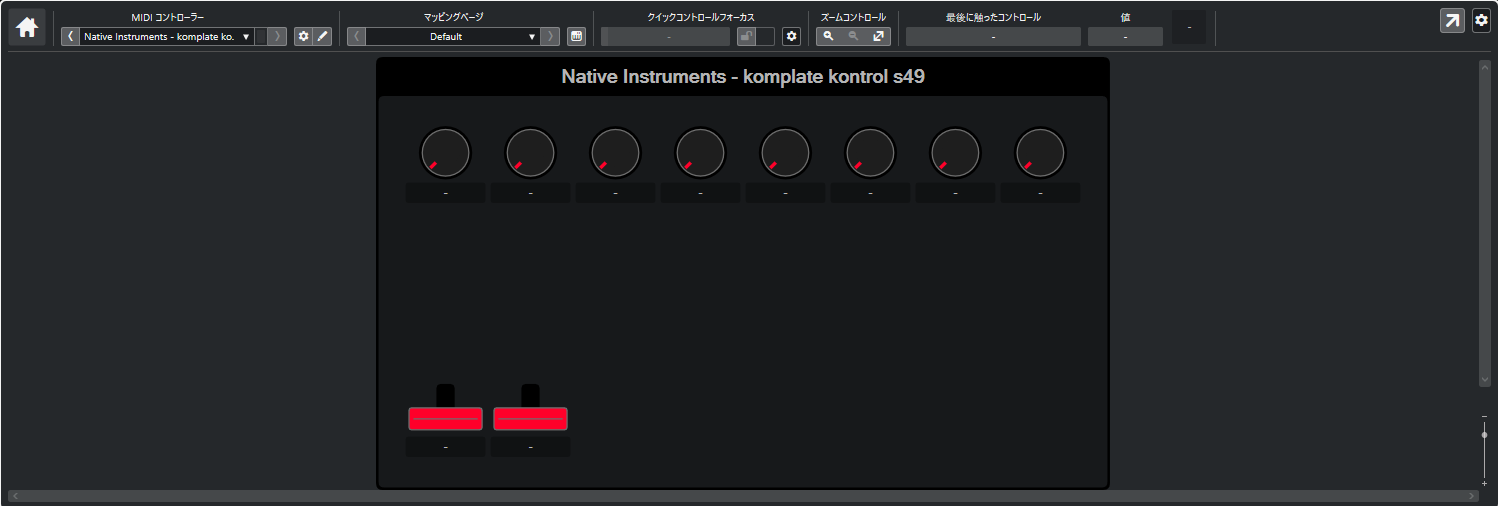
ポイント
どんな音楽制作システムにも欠かせない MIDI リモートコントローラー。Cubase 12 では次世代レベルの統合を実現しました。新コンセプトの MIDI Remote スクリプトに基づいて、Cubase は接続されたデバイスを検出し、各コントローラーを自動的にマッピングします。お使いのデバイスのためのスクリプトが存在しない場合も、MIDI Controller Surface Editor と Mapping Assistant を使って簡単にカスタムスクリプトを作成し、コントロールやパラメーターに接続できます。
引用元:cubase公式サイト
引用:youtube Cubase公式channel
ポイント
アップデートの目玉機能MIDI Remote。
拡張性や互換性も高くよりカスタマイズの幅が広がりますね。
VariAudio にスケールアシスタント搭載
引用:youtube Cubase公式channel
ココがポイント
録音したテイクのメロディを変更したいときや、ピッチを修正したいとき、Cubase 12 では VariAudio とスケールアシスタントという二つの強力なツールの統合により、さらに進んだピッチ編集が可能になりました。録音したオーディオのノートを基に、スケールを設定してコードトラックに追従させることも、スケールアシスタントにスケールのヒントを提示させることも可能。その後は瞬時のピッチクォンタイズや、スケールにスナップさせての VariAudio 編集など、自由自在です。
引用元:cubase公式サイト
オーディオから MIDI コードへ
引用:youtube Cubase公式channel
ココがポイント
今のテイクで弾いたコードを忘れてしまっても、心配はいりません。録音したオーディオをコードトラックにドラッグすれば、Cubase がコード進行を解析します。もし検出したコードがあなたの指定したスケールに合わなかったら、コードアシスタントが次のコードに基づいて一番近い大体のスケールを提案してくれます。オーディオと MIDI の垣根をより低くし、あなたがより音楽そのものに集中できるようにしてくれる新機能。これが音楽制作のあるべき姿です。
実際に検証してみた。
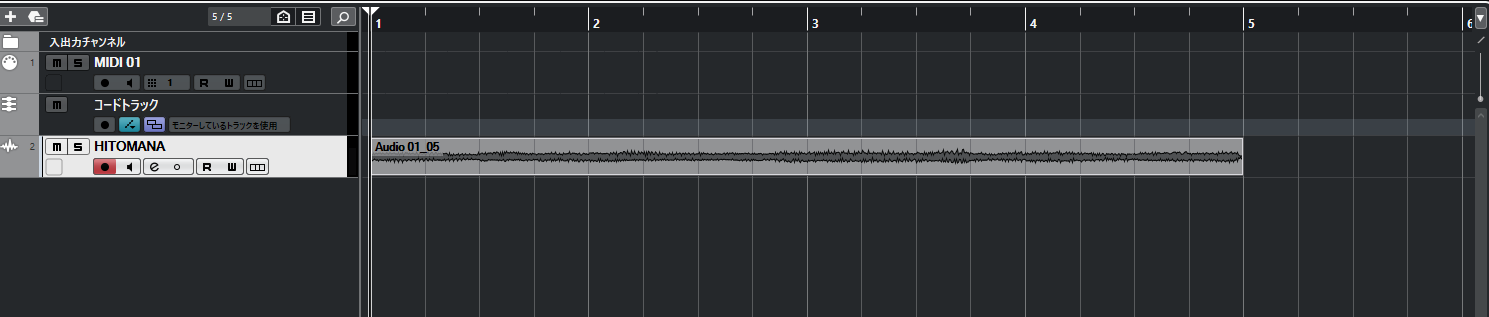
コードはよくあるC、D、G、Em それをコードトラックにドラック&ドロップするだけ。
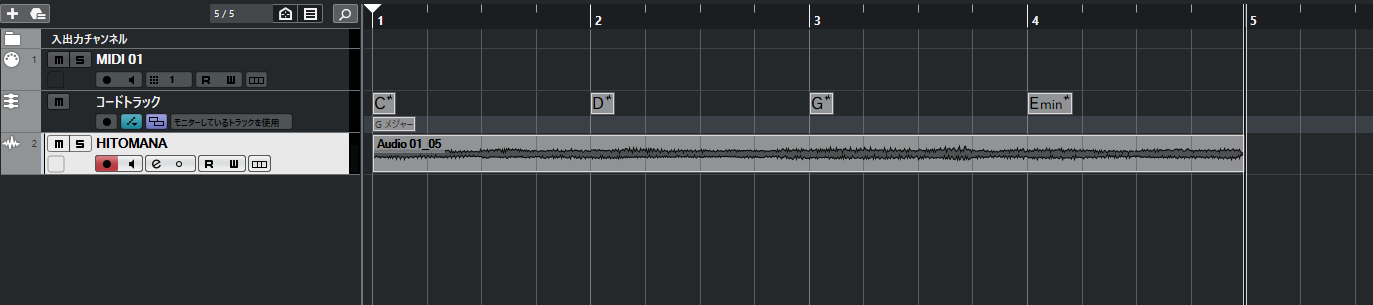
今回はギターでコードを鳴らしただけだが、きちんと解析してくれた。次はもう少し複雑な音源でも試してみたい。
FX Modulator
引用:youtube Cubase公式channel
ココがポイント
サウンドに新たな命を吹き込むマルチエフェクトモジュレーションプラグイン。定番のダッキングエフェクトからドロップやスタッターなど刺激的なリズムパターンまで、大きな可能性があなたを触発してくれます。さまざまなエンベロープのモジュレーションカーブを最大6つのエフェクトに一括して設定でき、MIDI やサイドチェーン入力でトリガーすることで複雑な同期やパフォーマンスも可能です。設定が面倒なあなたにも、厳選されたプリセットがインスピレーションをくれるでしょう。
引用元:cubase公式サイト
編集ワークフローの向上
引用:youtube Cubase公式channel
追加・変更点
Cubase 12 では新しいナッジグリッドオプションの追加により、プロジェクトのグリッドと独立した別のグリッドでの編集が可能になりました。また編集機能のキーボードショートカットも多数追加。範囲選択ツール、イベントのスリップ、フェード、フェードを伴うイベントサイズ変更などもキーボードから素早く操作できます。
この辺りも今後追記していきます。
今回の主なアップデート
アップデート項目
- MIDI remote機能の追加 (pro・artist・elements)
- Variaudioにスケールアシスタント機能を追加 (pro・artist)
- オーディオからコード・スケールを解析 (pro・artist・elements)
- FX Modulatorの追加 (pro・artist)
- ドングル不要のライセンス管理 (pro・artist・elements)
- ARA対応の強化 (pro・artist)
- クロスフェードエディター (pro)
- super visionモジュールの強化 (pro・artist)
- Audio warpの改良 (pro・artist)
- 編集機能の追加 ※編集ワークフロー項目参照 (pro・artist・elements)
- ダイナミクス処理プラグインRaiser追加 (pro)
- ボリュームオートメーションの解像度がほぼサンプル単位に向上(pro・artist・elements)
- プロジェクトからのトラック読み込み改良 (pro)
- bluetooth MIDI対応 ※Windows版のみ (pro・artist・elements)
- サイドチェーンを含むオーディオ書き出し (pro)
- ロジカルエディターの改良 (pro)
- ピアノプラグインverveの追加 (pro・artist)
- Nuendoから機能の移植
- 各種パフォーマンスの向上 (pro・artist・elements)
- よりスムーズな波形の描写 (pro・artist・elements)
- appleシリコンネイティブ対応 (pro・artist・elements)
他社製品からお乗り換えの場合
クロスグレード版を購入しよう!
他社製品からの場合は、こちらのクロスグレード版がおすすめです。
まだまだ使えるCubase11
後で12にアップデートも可能!
新しい機能は使えませんが、11もまだまだ最新鋭のDAWです。
※内容物をお確かめください。
宅録を今すぐ始めるなら!
Cubaseproとインターフェースとのセット販売もあります。
-
-36-150x150.jpg)
-
参考【Cubase最新版対応】作曲家が選ぶ本当に使えるショートカットキー14選|DTM・DAW操作
こんにちは!作曲家のフリハタです。 作業を高速化する上で欠かせないショートカットキー。 今回は実際にCubaseを使っていて、便利だと思ったショートカットをご紹介します。 まずは1つのキーで出来るショ ...
続きを見る
おわりに
今回はcubase12のレビューでした。
最新機能はどれも魅力的ですね!
皆さんもぜひ進化したcubaseを体験してみてくださいね。
それでは!
オススメDAWソフト
Cubase12
Studio one5
FL Studio

-35.jpg)